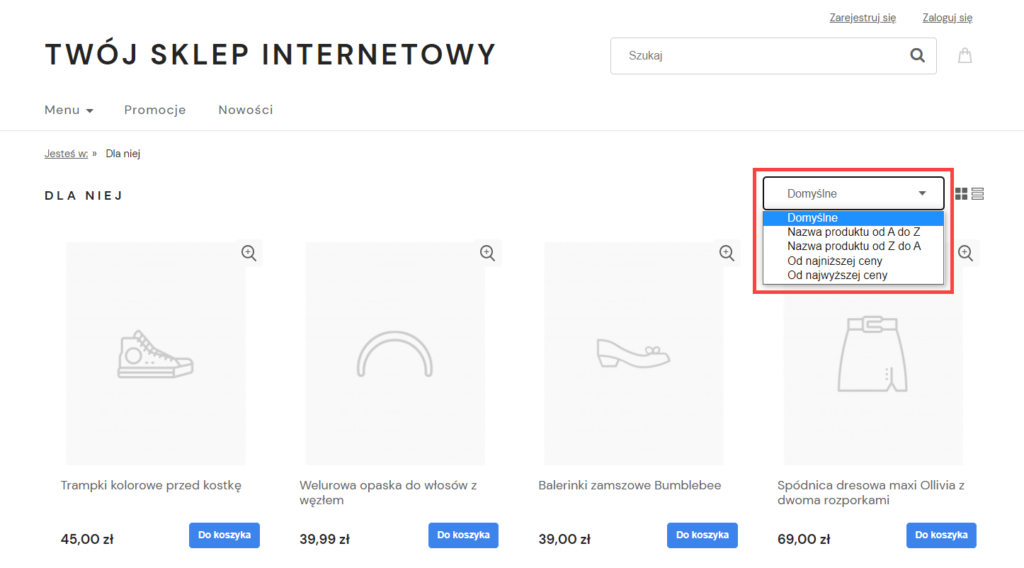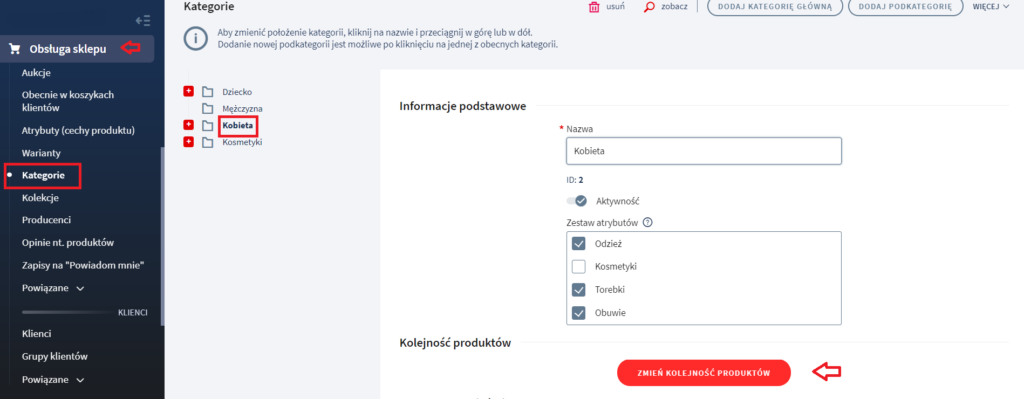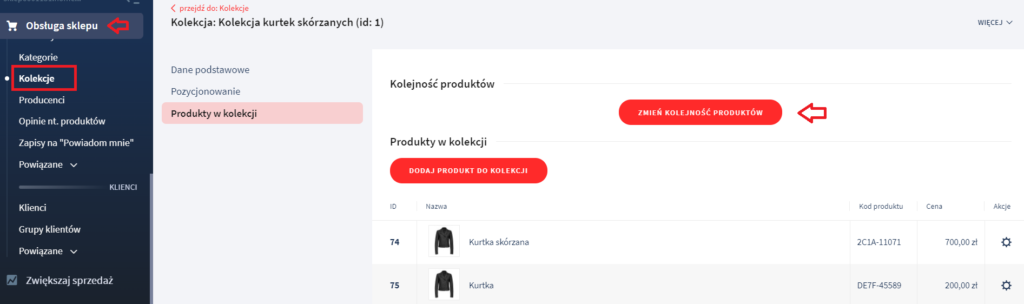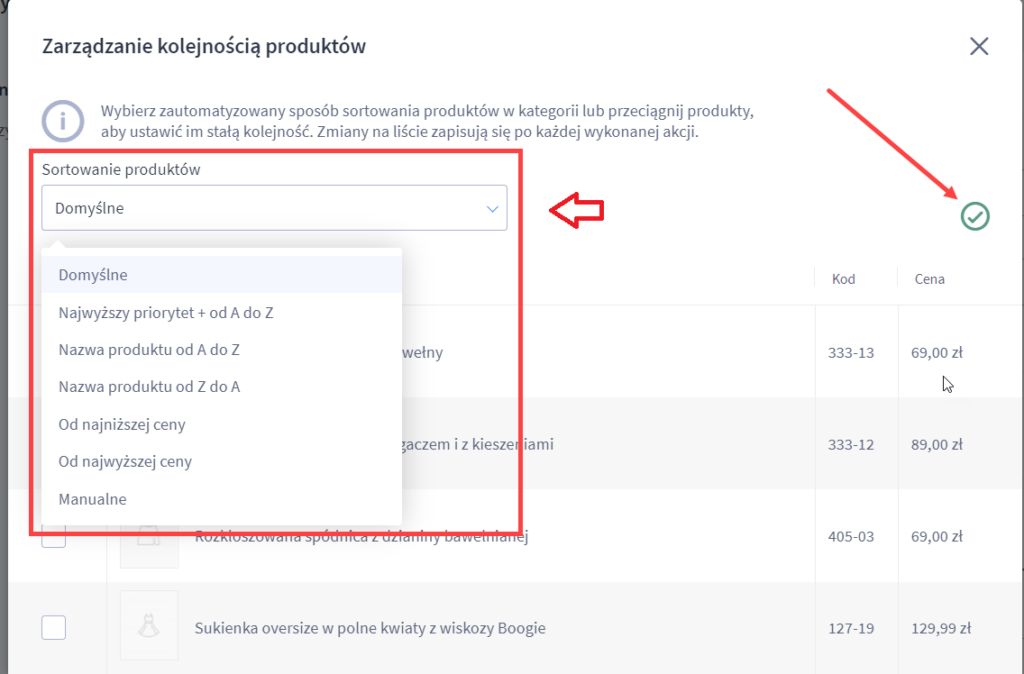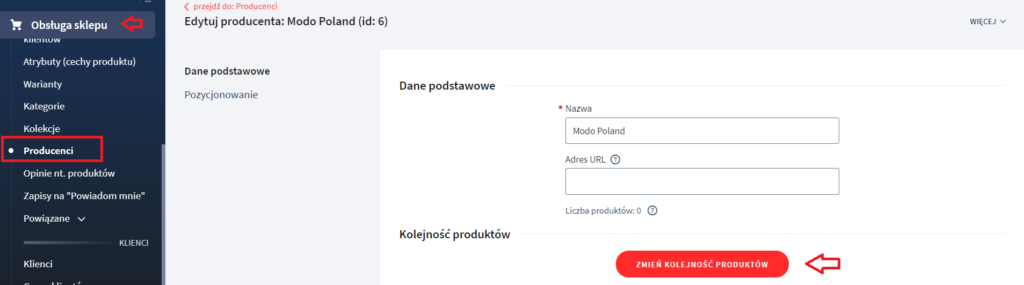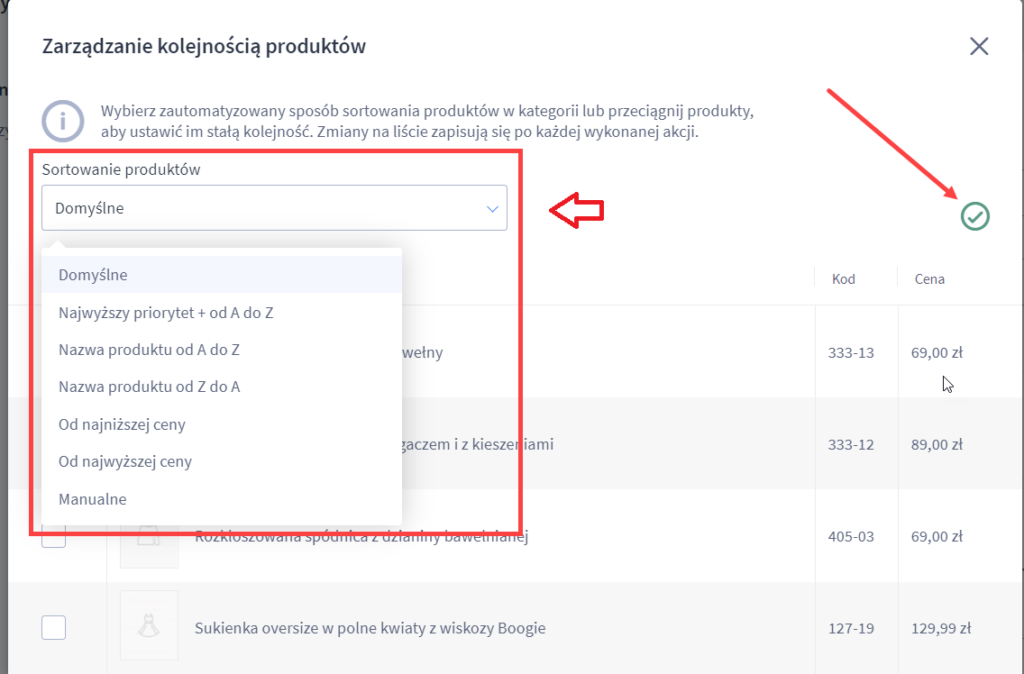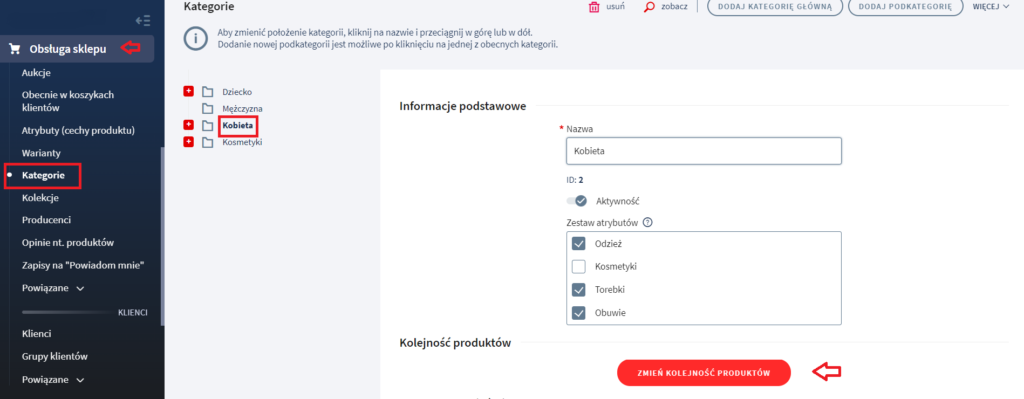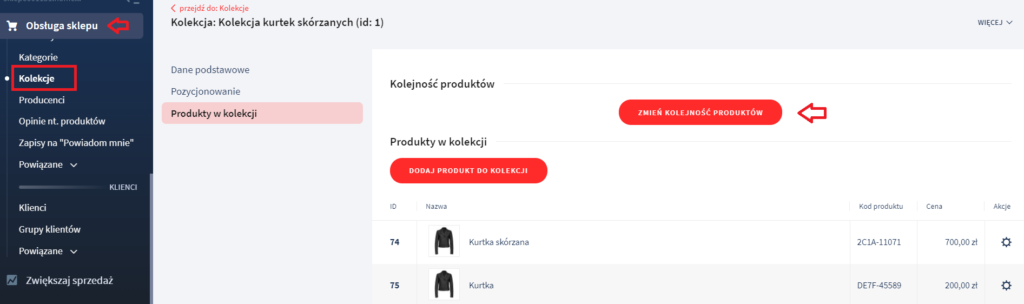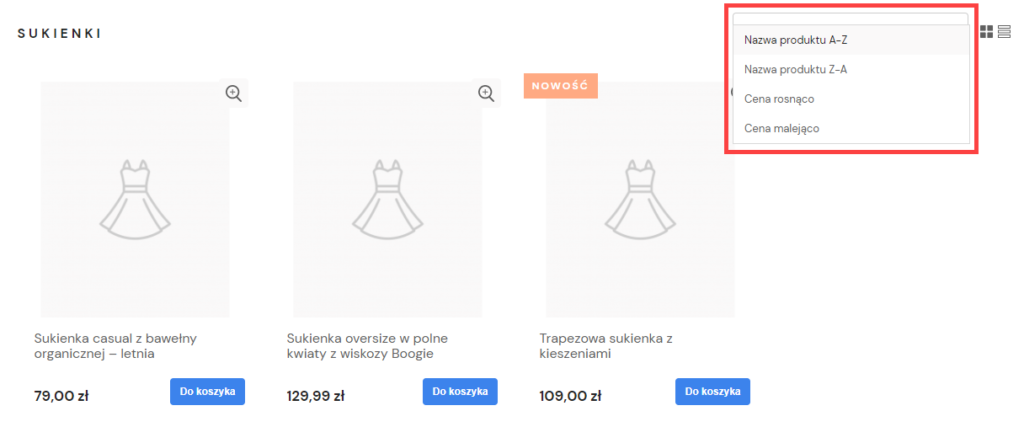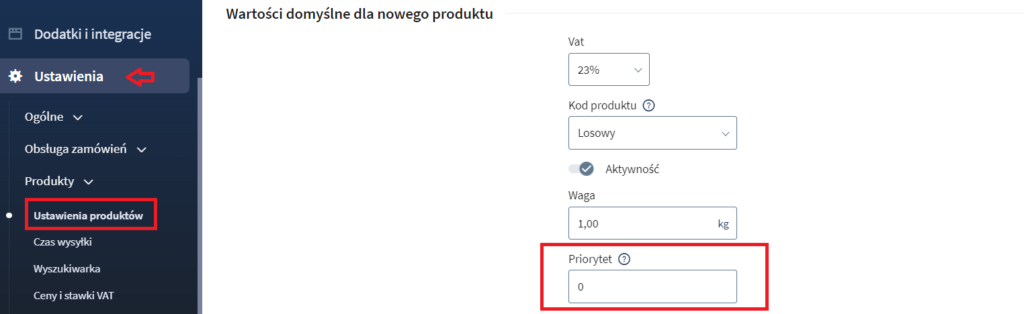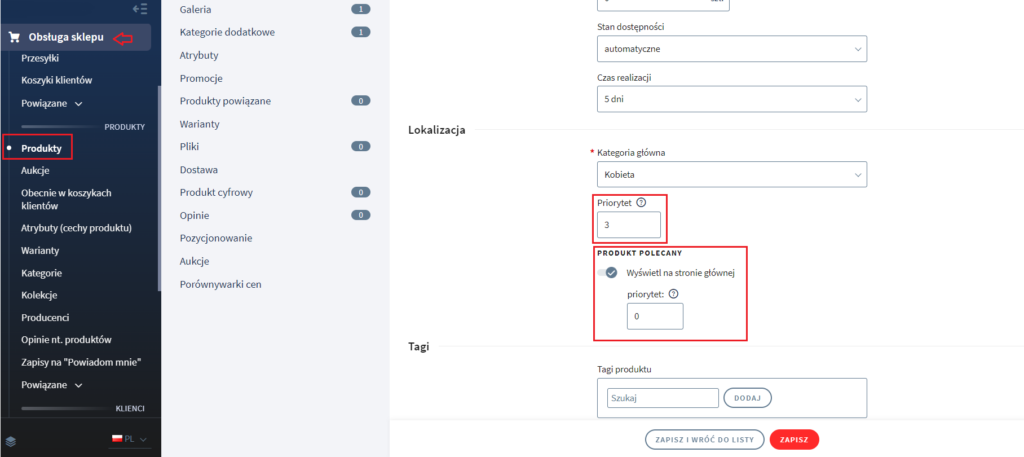Załóż sklep i:
- Wygodnie sprzedawaj w wielu kanałach, m.in. Allegro i OLX,
- Łatwo zmieniaj jego wygląd, dzięki gotowym szablonom,
- Zarządzaj sprzedażą z dowolnego urządzenia,
- Docieraj z ofertą do klientów przez blog i newsletter.
Chcesz sprawdzić, jak to działa? Przetestuj sklep Shoper od home.pl przez 14 dni za darmo.
CHCĘ PRZETESTOWAĆ SKLEP ZA DARMO
Szukasz innej platformy do sprzedaży w sieci? Poznaj więcej możliwości na otwarcie sklepu internetowego.
SPIS TREŚCI
- Zmiana kolejności produktów – nowe ustawienia (I część)
- Sortowanie produktów
- Jak zmienić domyślne (globalne) sortowanie produktów?
- Jak zmienić indywidualne sortowanie produktów?
- Listy produktów kategorii i podkategorii
- Listy produktów kolekcji
- Listy produktów producentów
- Manualne zarządzanie kolejnością produktów
- Listy produktów kategorii i podkategorii
- Listy produktów kolekcji
- Lista produktów producentów
- Zarządzanie priorytetami produktów – „stare” ustawienia (II część)
- Ustalanie kolejności produktów w kategoriach głównych
- Masowa zmiana priorytetów produktów za pomocą pliku CSV
Zmiana kolejności produktów – nowe ustawienia (I część)
W funkcjonalności sklepu Shoper jest nowy mechanizm sortowania i zarządzania kolejnością produktów. Aby z niego korzystać, należy zmienić aktualne (domyślne) ustawienia w sklepie.
W zakresach funkcjonalnych, które obejmują oba typy zarządzania (nowe i „stare” rozwiązanie), sklep internetowy może korzystać z nich równolegle.
Zobacz jak korzystać z rozwiązania zmiany kolejności produktów w sklepie.
Sortowanie produktów
Sortowanie produktów jest domyślnym ułożeniem kolejności produktów: przejście do listy produktów kategorii/podkategorii, kolekcji lub producenta.
Klienta ma możliwość zmiany typu sortowania na swoim komputerze, opcja jest dostępna nad listą produktów po prawej stronie.
Domyślne, produkty w sklepie sortowane są ze względu na nadany priorytet (jeżeli taki nadałeś), a następnie w kolejności alfabetycznej.
Domyślne (globalne) sortowanie produktów możesz zmienić w panelu administracyjnym sklepu (ustawienia będą wspólne dla wszystkich list produktowych) lub nadać ustawienia indywidualne (nadpisują one ustawienia globalne), w każdym z trzech typów list produktów:
- kategorii – dla każdej kategorii i podkategorii z osobna
- kolekcji – dla każdej kolekcji z osobna
- producentów – dla każdej listy produktów producentów z osobna
Jak zmienić domyślne (globalne) sortowanie produktów?
- Zaloguj się do Panelu sklepu.
- Sprawdź: Jak się zalogować do Panelu sklepu?
- W Panelu administracyjnym (po lewej stronie) przejdź do zakładki: Ustawienia → Produkty → Ustawienia produktów.
- Znajdź sekcję Kolejność produktów→ wybierz z listy tym sortowania → Zapisz.
Po zmianie, ustawienie jest wspólne dla wszystkich list produktów kategorii/podkategorii, kolekcji oraz producentów.
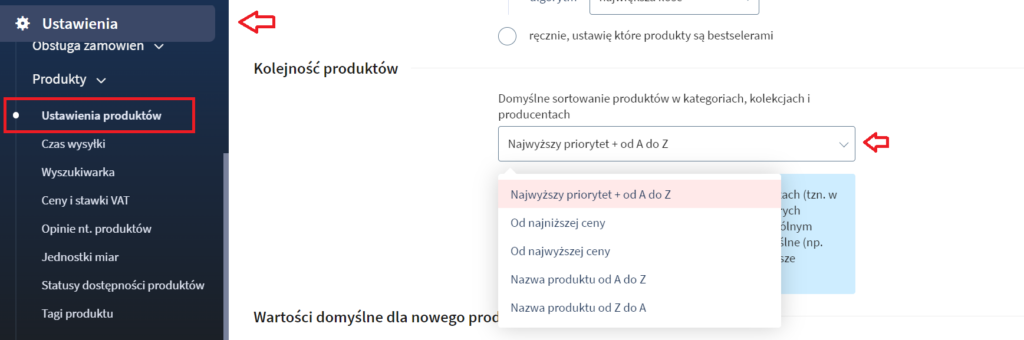
Dostępne typy sortowania dla ustawienia globalnego to:
- Najwyższy priorytet + A do Z – dotyczy “starego” mechanizmu priorytetów (przeczytasz o nim w II części artykułu)
- Od najniższej ceny
- Od najwyższej ceny
- Nazwa produktu A do Z
- Nazwa produktu Z do A
Sortowanie, które wybierzesz będzie działać tylko na listach produktów (w kategoriach, kolekcjach i producentach), w których ustawione jest sortowanie Domyślne.
Jak zmienić indywidualne sortowanie produktów?
Zobacz, jak zmienić poszczególne ustawienia, inne niż globalne, do wybranych list.
Listy produktów kategorii i podkategorii
- W Panelu administracyjnym (po lewej stronie) przejdź do zakładki: Obsługa sklepu → Kategorie → Ustawienia produktów.
- Przejdź do kategorii/podkategorii, dla której chcesz zmienić sortowanie → wybierz Zmień Kolejność produktów.
Możesz teraz zmienić typ sortowania dla listy produktów/podkategorii, w której się znajdujesz. Po dokonaniu zmiany, na pulpicie wyświetli się zielony symbol (wskazany strzałką na zdjęciu poniżej).
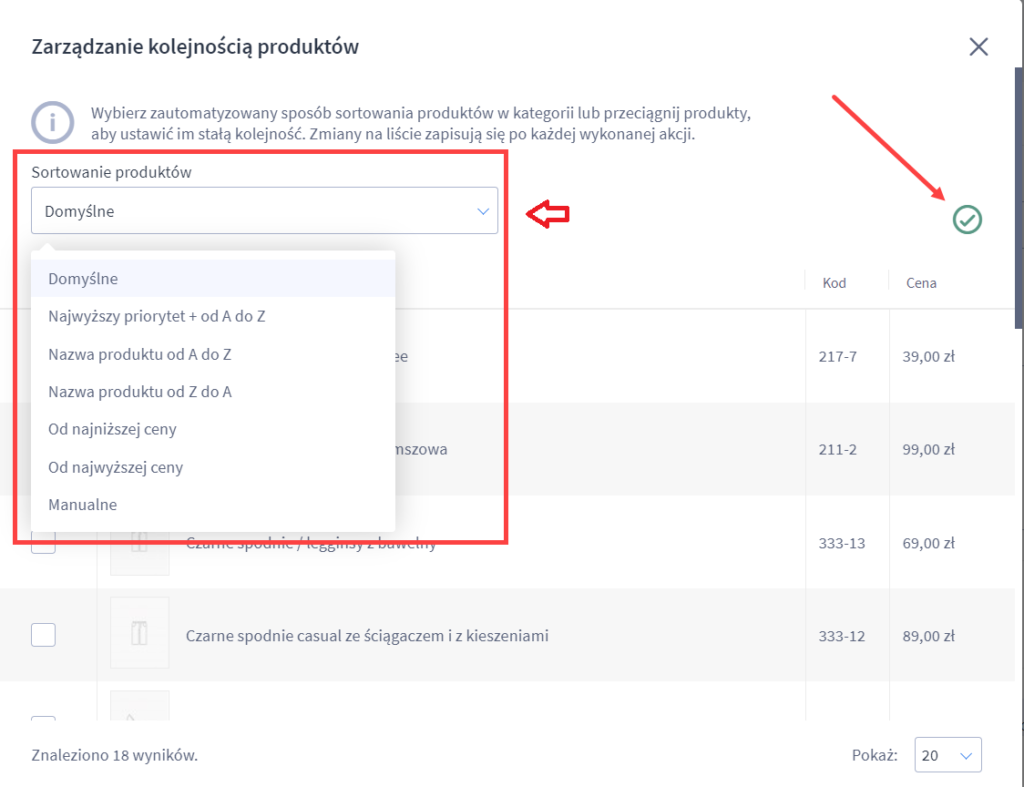
Dostępne typy sortowania to:
- Domyślne (wynikają z ustawień globalnych)
- Najwyższy priorytet + A do Z (dotyczy “starego” mechanizmu priorytetów, który będzie opisany w II części artykułu)
- Nazwa produktu A do Z
- Nazwa produktu Z do A
- Od najniższej ceny
- Od najwyższej ceny
- Manualne (ustalona przez ciebie ręcznie kolejność produktów, omówiona w części: Manualne zarządzanie kolejnością produktów)
- W Panelu administracyjnym (po lewej stronie) przejdź do zakładki: Obsługa sklepu → Kolekcje.
- Przejdź do kolekcji, dla której chcesz zmienić sortowanie → wybierz Produkty w kolekcji → Zmień kolejność produktów.
Możesz teraz zmienić typ sortowania dla listy produktów producenta, w której się znajdujesz. Po dokonaniu zmiany, na pulpicie wyświetli się zielony symbol (wskazany strzałką na zdjęciu poniżej).
Wchodząc na podstronę danej kolekcji, klient zobaczy produkty domyślnie, ułożone zgodnie ze wskazanym przez ciebie typem sortowania.
Listy produktów producentów
- W Panelu administracyjnym (po lewej stronie) przejdź do zakładki: Obsługa sklepu → Producenci.
- Przejdź do edycji producenta, dla którego chcesz zmienić sortowanie → wybierz Zmień kolejność produktów.
Możesz teraz zmienić typ sortowania dla listy producenta, w którym się znajdujesz. Po dokonaniu zmiany, na pulpicie wyświetli się zielony symbol (wskazany strzałką na zdjęciu poniżej).
Manualne zarządzanie kolejnością produktów
Zarządzanie kolejnością produktów jest możliwe także metodą drag and drop (złap-przeciągnij-upuść). Opcja dostępna jest dla pojedynczych produktów lub ich grup na listach produktów kategorii (dla każdej kategorii i podkategorii z osobna), kolekcji (dla każdej kolekcji z osobna) oraz producentów (dla każdej listy producentów z osobna).
Listy produktów kategorii i podkategorii
Możliwość manualnej zmiany kolejności produktów jest dostępna indywidualnie, dla każdej kategorii i podkategorii z osobna. Mechanizm drag and drop (złap-przeciągnij-upuść) umożliwia zmianę kolejności pojedynczych produktów oraz grup produktów.
- W Panelu administracyjnym (po lewej stronie) przejdź do zakładki: Obsługa sklepu → Kategorie → Ustawienia produktów.
- Przejdź do kategorii/podkategorii, dla której chcesz zmienić sortowanie → wybierz Zmień Kolejność produktów.
Możesz teraz zmienić kolejność produktów na liście wybranej kategorii/podkategorii:
- pojedynczo
- grupowo – dostępne możliwości to: przesuń na pierwszą pozycję listy, przesuń na ostatnią pozycję listy, przesuń na wybraną pozycję (wybierasz konkretny numer pozycji, na jakiej ma się znaleźć produkt lub grupa produktów)
Listy produktów kolekcji
Możliwość manualnej zmiany kolejności produktów jest dostępna indywidualnie dla każdej kolekcji. Mechanizm drag and drop (złap-przeciągnij-upuść) umożliwia zmianę kolejności pojedynczych produktów oraz grup produktów.
- W Panelu administracyjnym (po lewej stronie) przejdź do zakładki: Obsługa sklepu → Kolekcje.
- Przejdź do kolekcji, dla której chcesz zmienić sortowanie → wybierz Produkty w kolekcji → Zmień kolejność produktów.
Możesz teraz zmienić kolejność produktów na liście wybranej kolekcji:
- pojedynczo
- grupowo – dostępne możliwości to: przesuń na pierwszą pozycję listy, przesuń na ostatnią pozycję listy, przesuń na wybraną pozycję (wybierasz konkretny numer pozycji na jakiej ma się znaleźć produkt lub grupa produktów)
Możliwość manualnej zmiany kolejności produktów jest możliwa indywidualnie, dla każdego producenta z osobna.
Mechanizm drag and drop (złap-przeciągnij-upuść) umożliwia zmianę kolejności pojedynczych produktów oraz grup produktów.
- W Panelu administracyjnym (po lewej stronie) przejdź do zakładki: Obsługa sklepu → Producenci.
- Przejdź do edycji producenta, dla którego chcesz zmienić sortowanie → wybierz Zmień kolejność produktów.
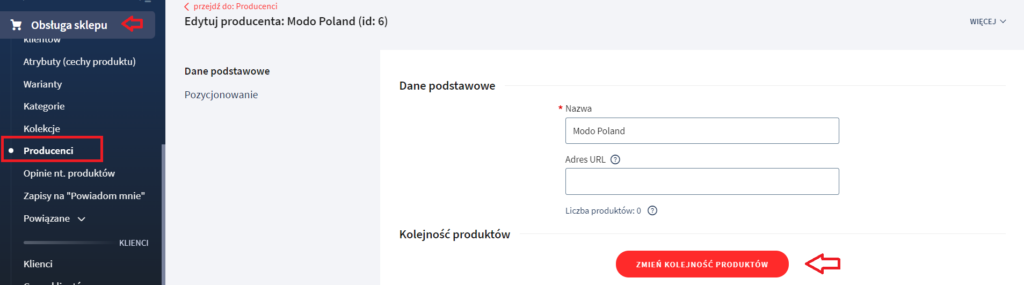
Możesz teraz zmienić kolejność produktów na liście wybranego producenta:
- pojedynczo
- grupowo – dostępne możliwości to: przesuń na pierwszą pozycję listy, przesuń na ostatnią pozycję listy, przesuń na wybraną pozycję (wybierasz konkretny numer pozycji na jakiej ma się znaleźć produkt lub grupa produktów)
Zarządzanie priorytetami produktów – „stare” ustawienia (II część)
Priorytety produktów umożliwiają indywidualne ustawienie kolejności produktów w kategoriach głównych. Klient wchodząc na daną kategorię, zobaczy produkty w ustalonej według ciebie kolejności.
Domyślna kolejność produktów w kategorii układa się alfabetycznie. Aby wyeksponować na początku listy produkty, na których ci najbardziej zależy, nadaj im indywidualny priorytet. Dzięki nadaniu priorytetów, możesz także poukładać wszystkie produkty w kategorii, według indywidualnych potrzeb. Im wyższy numer priorytetu, tym produkt wyżej na liście.
Priorytety działają na całość asortymentu – dobierając odpowiednio priorytety, możesz uzyskać oczekiwany efekt, nawet jeżeli ten sam produkt należy do kilku kategorii. Kilka produktów może mieć ten sam priorytet, wówczas w obrębie swojej grupy priorytetu będą układać się alfabetycznie na liście kategorii.
Ustalanie kolejności produktów w kategoriach głównych
Domyślnie, każdy nowo dodany do sklepu produkt, otrzymuje taki sam priorytet nadany w polu Ustawienia → Produkty → Ustawienia produktów → Wartości domyślne dla nowego produktu → Priorytet.
Możesz także zmieniać kolejność produktów, zmieniając ich priorytet bezpośrednio w edycji karty produktu (wchodząc na produkt) w polu Dane podstawowe→ Lokalizacja → Priorytet.
Jeżeli w twoim sklepie jest aktywna sekcja Polecane produkty możesz, w jej obrębie, ustawić produkty indywidualnie.
Masowa zmiana priorytetów produktów za pomocą pliku CSV
Możesz nadać nowe priorytety wielu produktom jednocześnie, w krótkim czasie. Wystarczy, że utworzysz profil eksportu pliku CSV dla listy asortymentu, który będzie zawierał takie pola jak:
- Kod produktu product_code
- Priorytet priority
- oraz opcjonalnie (jeżeli sekcja Polecane produkty jest aktywna w twoim sklepie) Strona główna – Produkty polecane – Priorytet mainpage_priority
Następnie musisz wykonać eksport tych danych z listy asortymentu sklepu, uzupełnić priorytety i zaimportować tym samym profilem, plik do sklepu.